Cet article a été rédigé avec la collaboration de nos éditeurs(trices) et chercheurs(euses) qualifiés(es) pour garantir l'exactitude et l'exhaustivité du contenu.
L'équipe de gestion du contenu de wikiHow examine soigneusement le travail de l'équipe éditoriale afin de s'assurer que chaque article est en conformité avec nos standards de haute qualité.
Cet article a été consulté 133 148 fois.
Que ce soit sur un appareil mobile ou un ordinateur de bureau, vous avez la possibilité de supprimer les photos que vous avez envoyées par Messenger. Toutefois, gardez en tête que vous ne pourrez pas supprimer les photos de la conversation entière (elles disparaitront de votre côté, mais pas du côté de la personne à qui vous les avez envoyées). Il arrive même qu'elles restent dans la section « Photos partagées » de la conversation. Dans ce cas, vous devrez supprimer le message qui contient les photos pour pouvoir les supprimer.
Étapes
Méthode 1
Méthode 1 sur 4:Supprimer une photo sur un appareil mobile
-
1Ouvrez Facebook Messenger. Appuyez sur l'icône bleue en forme de bulle avec un éclair blanc dessus. Si vous êtes connecté à votre compte, Messenger s'ouvrira sur la liste des conversations récentes.
- Si vous n'êtes pas encore connecté à Messenger, entrez votre numéro de téléphone et votre mot de passe avant de continuer.
-
2Appuyez sur une conversation. Cherchez la conversation qui contient la photo que vous voulez supprimer et appuyez dessus pour l'ouvrir.
- Si Messenger s'ouvre sur une page qui ne contient aucune conversation, appuyez d'abord sur Accueil en bas à gauche de l'écran (si vous utilisez un iPhone) ou en haut à gauche de l'écran (si vous utilisez un Android).
- Si Messenger s'ouvre sur une autre conversation, revenez d'abord à la page d'accueil en appuyant sur le bouton de retour en haut à gauche de l'écran.
-
3Cherchez la photo. Faites défiler la conversation jusqu'à la photo que vous voulez supprimer.
- Vous pouvez procéder de la même manière pour les vidéos.
-
4Appuyez longuement sur la photo. Un menu apparaitra en bas de l'écran (si vous utilisez un iPhone) ou au milieu (si vous utilisez un Android).
-
5Sélectionnez Supprimer. Cette option se trouve dans le menu.
-
6Appuyez sur Supprimer quand vous y serez invité(e). La photo sera supprimée de votre côté de la conversation, mais elle sera toujours visible du côté de la personne à qui vous l'avez envoyée tant qu'elle ne l'aura pas supprimée.
-
7Vérifiez dans le contenu partagé. Supprimer une photo dans une conversation la supprime également de la section Photos partagées des paramètres de la conversation. Toutefois, vous pouvez vérifier pour vous en assurer.
- Appuyez sur le nom de la personne en haut de la conversation (si vous utilisez un iPhone) ou sur le ⓘ en haut à droite de l'écran (si vous utilisez un Android).
- Faites défiler la page jusqu'à la section Photos partagées.
- Cherchez la photo que vous voulez supprimer.
- Si la photo est encore visible dans la section Photos partagées, fermez puis relancez l'application pour voir si elle disparait. Si ce n'est pas le cas, vous devrez supprimer la conversation en entier.
Publicité
Méthode 2
Méthode 2 sur 4:Supprimer une photo sur un ordinateur de bureau
-
1Connectez-vous à Facebook Messenger. Ouvrez cette page dans votre navigateur web. Si vous êtes déjà connecté à Facebook, Messenger affichera la dernière conversation que vous avez eue.
- Si vous n'êtes pas encore connecté, entrez votre adresse email (ou votre numéro de téléphone) et cliquez sur Connexion.
-
2Cliquez sur une conversation. Cherchez la conversation qui contient la photo que vous voulez supprimer et cliquez dessus pour l'ouvrir.
-
3Cherchez la photo. Faites défiler la conversation jusqu'à la photo que vous voulez supprimer.
- Le processus sera le même pour les vidéos.
-
4Sélectionnez ⋯. Ce bouton se trouve à côté de la photo et permet d'ouvrir un menu.
- Si c'est vous qui avez envoyé la photo, cette icône se trouvera à gauche de la photo en question. Si quelqu'un d'autre vous l'a envoyée, l'icône se trouvera à droite.
-
5Cliquez sur sur Supprimer. Cette option se trouve dans le menu qui vient d'apparaitre.
-
6Sélectionnez Supprimer quand vous y serez invité(e). La photo sera supprimée de votre côté de la conversation, mais l'autre personne pourra toujours la voir tant qu'elle ne l'aura pas supprimée.
-
7Vérifiez les photos partagées. Supprimer une photo la supprime également de la section Photos partagées des paramètres de la conversation, mais vous pouvez vérifier pour vous en assurer.
- La section Photos partagées se trouve à droite de la fenêtre de la conversation (il est possible que vous deviez faire défiler le volet à droite pour la trouver).
- Cherchez la photo que vous venez de supprimer.
- Si la photo est encore là, essayez de fermer puis de relancer votre navigateur, mais si ça ne résout pas le problème, vous devrez supprimer la conversation.
Publicité
Méthode 3
Méthode 3 sur 4:Supprimer une conversation sur mobile
-
1Ouvrez Facebook Messenger. Pour ouvrir Messenger, appuyez sur l'icône en forme de bulle de discussion bleue avec un éclair blanc dessus. Si vous êtes déjà connecté à Messenger, l'application s'ouvrira sur une liste de vos conversations récentes.
- Si vous n'êtes pas encore connecté à Messenger, entrez votre numéro de téléphone puis votre mot de passe avant de passer à l'étape suivante.
-
2Cherchez la conversation que vous voulez supprimer. Il s'agit de la conversation qui contient les photos que vous n'arrivez pas à supprimer.
- Si Messenger s'ouvre sur une conversation, appuyez sur le bouton de retour en haut à gauche de l'écran.
-
3Appuyez longuement sur la conversation. Un menu contextuel devrait s'ouvrir après quelques secondes.
- Si vous utilisez un iPhone 6S ou une version d'iPhone plus récente, n'appuyez pas trop fort sur la conversation pour ne pas activer 3D Touch.
-
4Sélectionnez Supprimer la conversation. Cette option se trouve dans le menu contextuel.
-
5Appuyez sur Supprimer la conversation quand vous y serez invité(e). La conversation et toutes les images qu'elle contient seront supprimées de l'application Facebook Messenger.
- Votre interlocuteur aura toujours accès à la conversation et aux photos tant qu'elle ne les aura pas supprimées.
Publicité
Méthode 4
Méthode 4 sur 4:Supprimer une conversation sur un ordinateur de bureau
-
1Connectez-vous à Facebook Messenger. Ouvrez cette page sur votre navigateur web. Si vous êtes déjà connecté à Facebook, vous tomberez sur la dernière conversation que vous avez eue.
- Si vous n'êtes pas encore connecté, entrez votre adresse email (ou votre numéro de téléphone) et votre mot de passe puis cliquez sur Connexion.
-
2Choisissez une conversation. Cherchez la conversation qui contient les photos que vous voulez supprimer puis survolez-la avec votre souris. Une icône grise en forme de roue crantée devrait apparaitre.
-
3Cliquez sur l'icône grise en forme de roue crantée. Un menu déroulant devrait apparaitre.
-
4Sélectionnez Supprimer. L'option Supprimer se trouve dans le menu déroulant.
-
5Choisissez Supprimer quand vous y serez invité(e). La conversation et toutes les images qu'elle contient seront supprimées de votre côté.
- La personne aura toujours accès à la conversation et aux photos, sauf si elle décide de les supprimer de son côté.
Publicité
Conseils
- Que ce soit sur la version mobile ou celle pour ordinateur de bureau, il est possible que vous deviez fermer et relancer Facebook Messenger avant que la photo supprimée ne disparaisse de la section Photos partagées de l'application.
Avertissements
- La suppression d'une photo de votre côté de la conversation ne la supprimera pas chez votre interlocuteur.
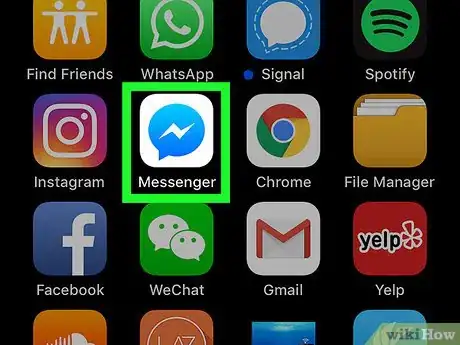
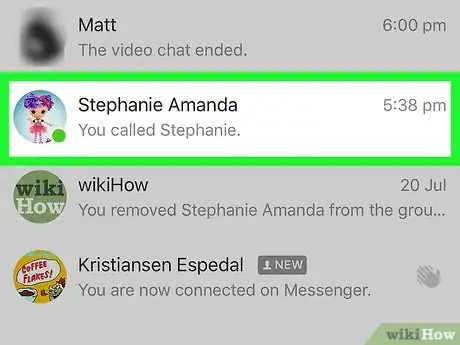
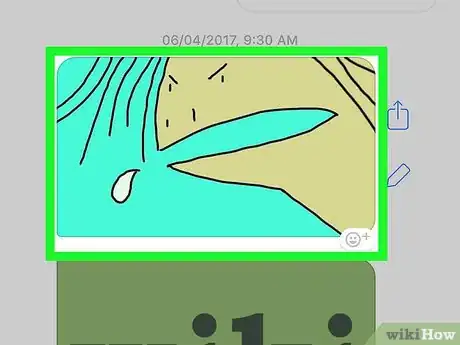
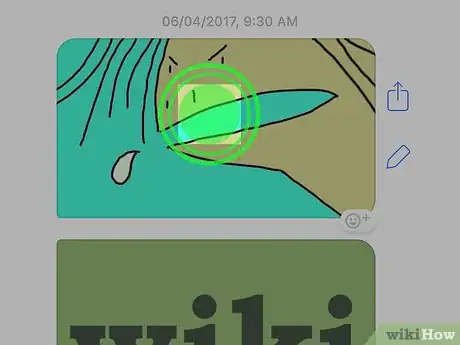
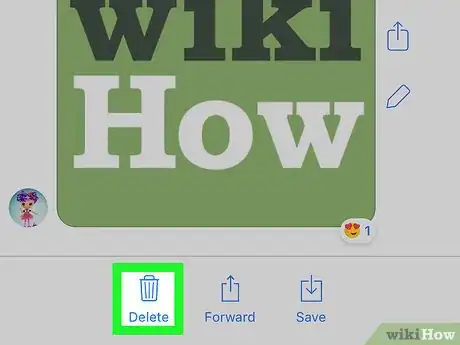
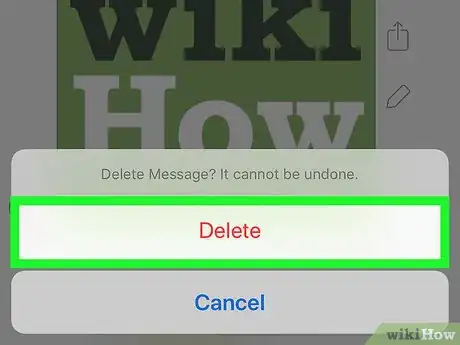
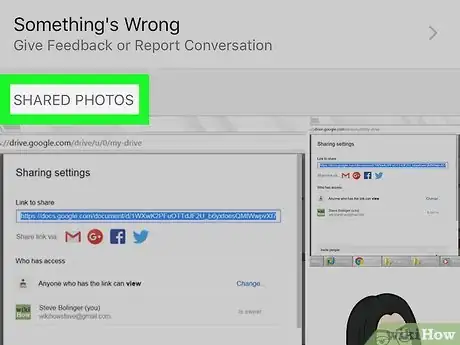
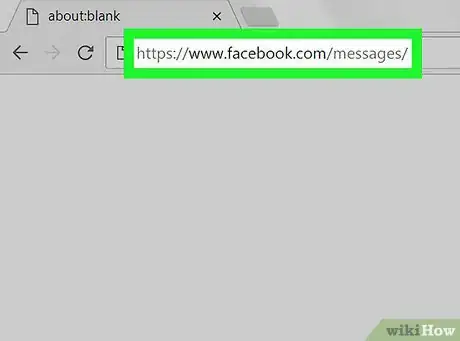
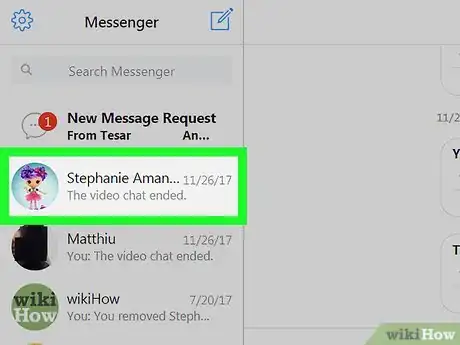
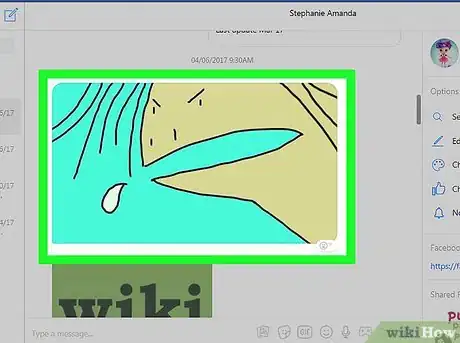
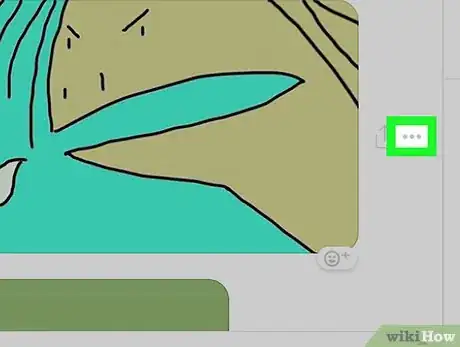
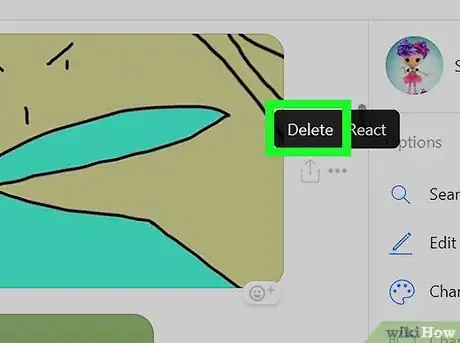
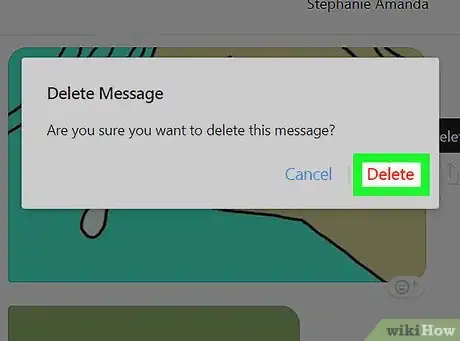
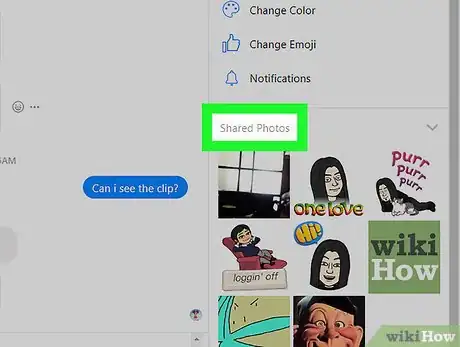
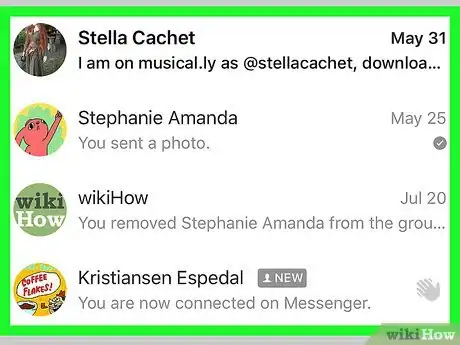
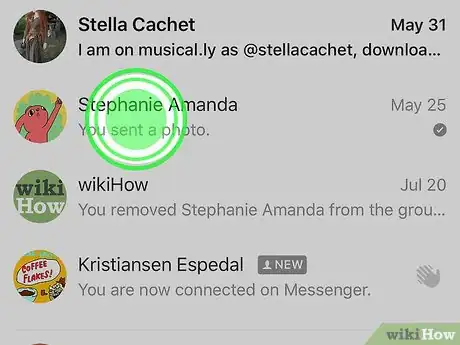
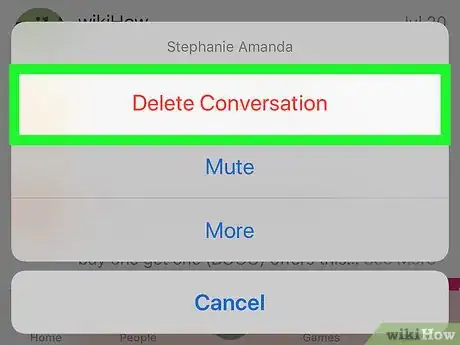

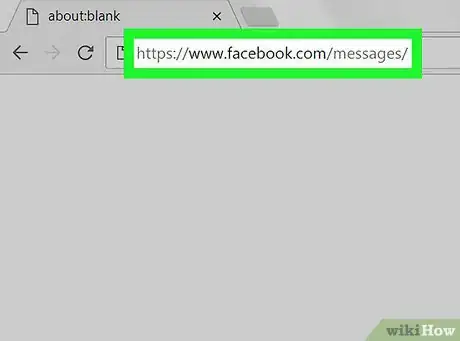
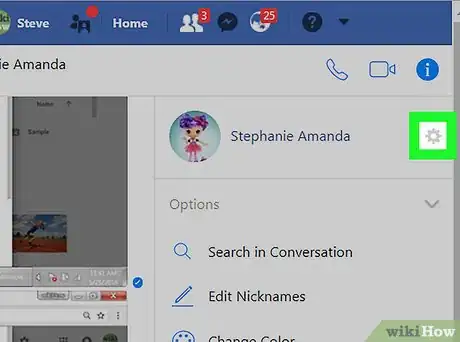
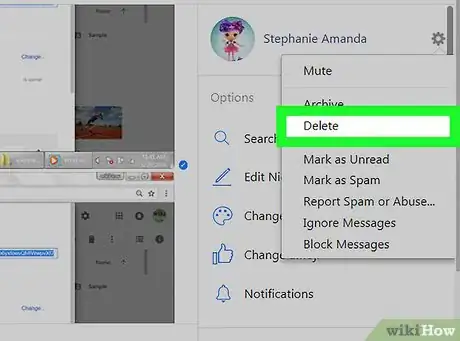
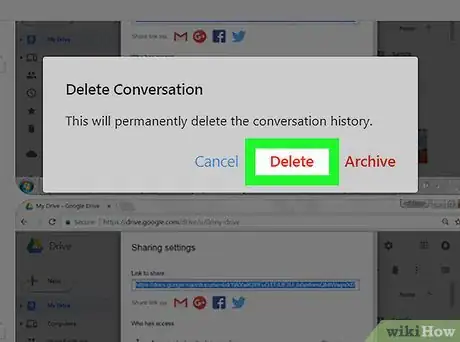



















L'équipe de gestion du contenu de wikiHow examine soigneusement le travail de l'équipe éditoriale afin de s'assurer que chaque article est en conformité avec nos standards de haute qualité. Cet article a été consulté 133 148 fois.